DHCP Client服務在Win7下通常是不關閉的,因為只要是使用DSL/Cable上網,我們都會需要用到這個服務。不過當你卸載了TCP/IP協議,然後再重新安裝協議,就會發現VPN軟件無法正常使用。並且系統會彈出提示“DHCP Client服務未能啟動”。當然即使你到了控制面板的服務選項中手動開啟DHCP Client服務,也是沒有作用的,因為DHCP Client服務已經被損壞或刪除。那麼有什麼辦法來解決這個問題呢?
推薦:最新Win7系統
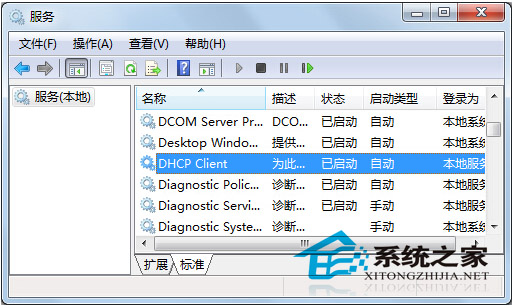
解決方法主要有兩種:
1、多數用戶可能會想到在Win7系統注冊表下去修復該問題,如果要修復Win7注冊表,建議用戶先導注冊表備數據。比如找到同版本的Win7操作系統,然後找到被刪除的鍵值路徑,將正常電腦上的注冊表數據導出來,再雙擊導入到這台電腦上。
2、用戶還可以選擇使用Win7系統還原功能,通過還原功能恢復到注冊表鍵值被刪之前的時間點。還原之後到控制面板的服務項中找找,通常都能找到DHCP Client服務並開啟。
由於DHCP Client服務主要作用就是自動搜尋網絡中網關與DNS地址,因此在你不知道網關和DNS時就可以開啟DHCP Client服務,它會自動為你搜索到合適的數據,當然在平常不上網的情況下,還是可以關閉該服務以節省服務器資源的。